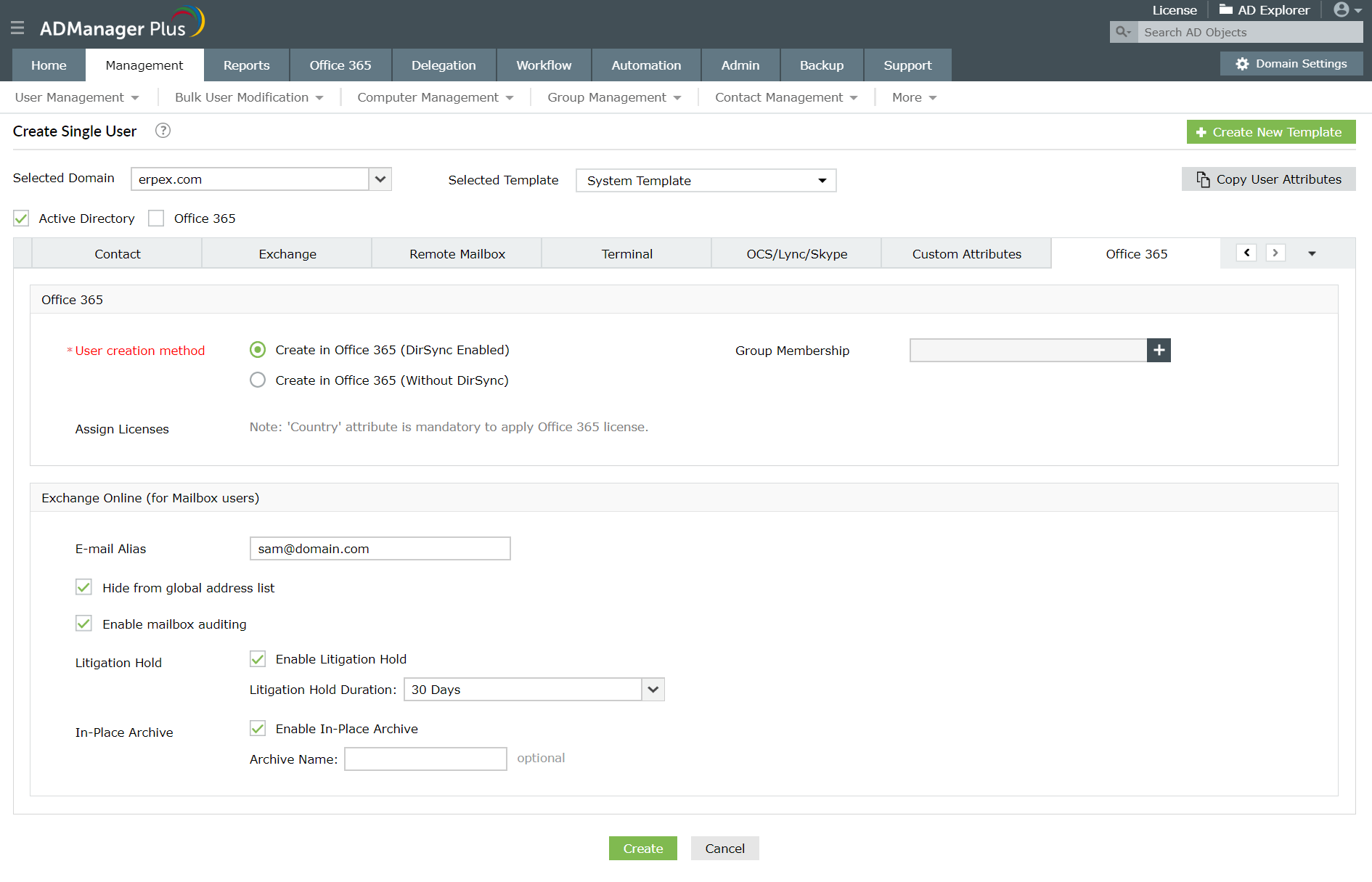Cómo crear un nuevo buzón de usuario en Exchange Online
En este artículo se compara el proceso de creación de un buzón de Exchange Online mediante PowerShell y ADManager Plus, una herramienta unificada de administración e informes de Active Directory, Office 365 y Exchange, y se explica cómo esta última es la mejor opción.
Windows PowerShell
Para crear un buzón de Exchange Online mediante PowerShell,
- Asegúrese de que tiene los permisos necesarios para realizar la operación de creación de buzones.
- Obtenga los valores de todos los atributos obligatorios, como MicrosoftOnlineServicesID.
- Cree el script con estos valores.
- Ejecute el script en la ventana de PowerShell.
Un script de ejemplo para crear un buzón de Exchange Online mediante PowerShell
ADManager Plus
Para crear un buzón de Exchange Online:
- Seleccione Single User Creation en User Management.
- Seleccione la plantilla de creación de usuarios adecuada, seleccione Office 365, introduzca los valores de todos los atributos necesarios, seleccione las licencias deseadas y haga clic en Create.
Captura de pantalla
El script mencionado anteriormente creará un buzón de Exchange Online y también una cuenta de usuario de Office 365 sin licencia para John Smith mediante el cmdlet new-mailbox. Además, cuando se ejecute el script, se le pedirá que ingrese la contraseña. Si desea usar PowerShell para crear un buzón compartido en Exchange Online, solo tendrá que depender del cmdlet new-mailbox.
Limitaciones del uso de PowerShell para crear un buzón de Exchange Online.
- No podrá crear el buzón a menos que tenga los permisos o privilegios necesarios en Exchange Online. Con ADManager Plus, los permisos de los usuarios en AD nativo o Exchange no tienen por qué ser elevados.
- Para crear buzones de correo de forma masiva en Exchange desde CSV, se debe modificar el script para incluir información como la ruta de acceso o la ubicación del archivo CSV. Sin embargo, con ADManager Plus, se ofrece como una opción incorporada que está disponible de forma predeterminada.
- La cuenta de usuario de Office 365 se crea sin licencia. Se debe aplicar una licencia de Office 365 a la cuenta de usuario en un plazo de 30 días a partir del momento de la creación de la cuenta para activar la cuenta. Con ADManager Plus, También se puede aplicar Office 365 a la cuenta de usuario justo en el momento de la creación de la cuenta.
- Si ya existe una cuenta de usuario con el mismo nombre y MicrosoftOnlineServicesID, no hay forma de arreglar esto dinámicamente; la creación del buzón fallará ADManager Plus detecta y evita duplicados de forma proactiva mediante el uso de un formato de nomenclatura diferente, la adición de números y algunas otras cosas.
- Para configurar todas las propiedades del buzón de Exchange Online, se debe modificar el script. Con ADManger Plus, todas las propiedades se pueden configurar a la vez.
- No hay ninguna opción para seleccionar un formato de nomenclatura personalizado. ADManager Plus le permite crear tantos formatos de nomenclatura como sea necesario.
- Usted deberá estar familiarizado con la ejecución de los scripts desde la ventana o la línea de comandos de PowerShell. ADManager Plus está basado exclusivamente en GUI, lo que le permite realizar todas las acciones de administración e informes con solo clics del ratón desde su consola basada en la web.
- Incluso un guión mal colocado, un error tipográfico en los nombres LDAP o la falta de permisos suficientes provocarán errores. Como todas las acciones en ADManager Plus están impulsadas por GUI, no es necesario escribir scripts, lo que elimina las posibilidades de errores, y se les puede permitir realizar esta operación solo en unidades organizativas o dominios específicos.
Aprovisione simultáneamente buzones de correo tanto en Exchange como en Office 365 con ADManager Plus.
Obtenga una prueba gratuita de 30 días.Guías de procedimientos PowerShell relacionadas:
Para la administración de usuarios de AD
Para la administración de GPO
Para la administración de contraseñas
Para la administración de grupos de AD
Para la administración de acceso a archivos
Para la administración de equipos de AD
Para la administración de Exchange